Игровые файлы в формате bin - необычный, но довольно распространенный способ доставки и распространения игр. Однако, многие пользователи сталкиваются с проблемой, не зная, как запустить игру из файла bin. В этой статье мы рассмотрим полную инструкцию по запуску игр из bin-файлов, чтобы вы смогли насладиться игровым процессом без лишних хлопот.
Первым шагом при запуске игры из файла bin является установка специального программного обеспечения, которое позволяет работать с этим типом файлов. Наиболее популярной программой для запуска bin-файлов является Daemon Tools. Вы можете скачать эту программу с официального сайта и следовать инструкциям по установке.
После установки Daemon Tools вам потребуется монтировать файл bin. Это означает, что вы создаете виртуальный диск, на котором будет располагаться содержимое игры. Вы можете сделать это, щелкнув правой кнопкой мыши на файле bin, выбрав пункт меню "Открыть с помощью" и выбрав Daemon Tools в списке программ.
Когда файл bin успешно смонтирован с помощью Daemon Tools, вы увидите новый виртуальный диск в проводнике. Теперь вы можете открыть этот диск и запустить игру. Если игра требует установки, следуйте инструкциям на экране. В большинстве случаев достаточно следовать простому мастеру установки, выбрав папку для установки и нажав кнопку "Далее".
Теперь, когда игра установлена, вы можете запустить ее из ярлыка на рабочем столе или из меню "Пуск". Если у вас возникают проблемы с запуском игры, убедитесь, что ваш компьютер соответствует системным требованиям игры. Также, проверьте наличие обновлений для операционной системы и установленных драйверов. Помните, что некоторые игры могут работать только на определенных версиях операционной системы, поэтому обратите внимание на требования к игре.
Подготовка к запуску

Перед запуском игры из файла bin необходимо выполнить несколько предварительных шагов:
- Убедитесь, что у вас установлен соответствующий эмулятор или виртуальная машина, необходимая для запуска игры из файла bin. В зависимости от игры, это может быть DOSBox, VirtualBox или другое программное обеспечение.
- Скачайте файл bin, содержащий игру, с надежного источника. Обычно это может быть официальный сайт разработчика или специализированные ресурсы для скачивания игр.
- Проверьте целостность файла bin с помощью антивирусного ПО, чтобы исключить возможность вредоносных программ.
- Распакуйте файл bin, если он находится в архиве. Для этого используйте программу для архивации файлов, такую как WinRAR или 7-Zip.
- Убедитесь, что у вас установлены необходимые компоненты и драйверы для запуска игры. Обычно требуется наличие DirectX, Java или других подобных технологий.
После выполнения этих шагов вы будете готовы к запуску игры из файла bin на вашем компьютере.
Проверьте системные требования

Перед запуском игры из файла bin необходимо убедиться, что ваш компьютер соответствует системным требованиям игры. Несоблюдение этих требований может привести к неправильной работе игры или сбою во время игры.
1. Операционная система: Убедитесь, что ваша операционная система совместима с игрой. Обычно системные требования указаны на упаковке игры или на её официальном веб-сайте.
2. Процессор: Проверьте, соответствует ли уровень производительности вашего процессора минимальным требованиям игры. В случае несоответствия, игра может работать медленно или не запуститься вообще.
3. Оперативная память: Убедитесь, что у вас достаточно оперативной памяти для запуска игры. Несоответствие требованиям может привести к снижению производительности или к возникновению проблем с игрой.
4. Графическая карта: Проверьте, соответствует ли ваша графическая карта минимальным требованиям игры. Если требования не соблюдаются, изображение может быть некорректным или игра может не запускаться.
5. Дисковое пространство: Проверьте, есть ли у вас достаточно свободного дискового пространства для установки и запуска игры. Если места недостаточно, установка игры может быть невозможной.
Важно отметить, что системные требования могут различаться для разных игр. Проверьте требования для конкретной игры перед её установкой и запуском.
Загрузите бинарный файл игры
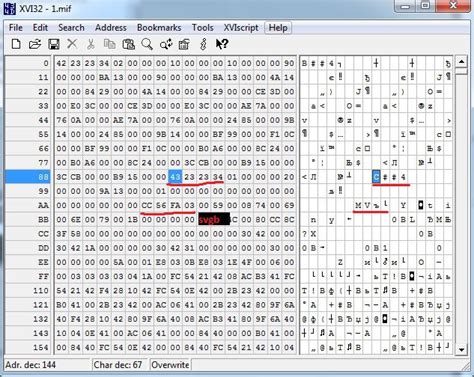
Первым шагом для запуска игры из бинарного файла вам необходимо загрузить сам файл на ваше устройство. Бинарный файл обычно имеет расширение .bin.
Вы можете загрузить бинарный файл игры из различных источников:
| Источник | Описание |
|---|---|
| Официальный сайт | Посетите официальный сайт разработчика игры и найдите раздел загрузок. Обычно там предоставляются ссылки для скачивания бинарного файла игры. |
| Онлайн-магазин | Если вы приобрели игру в онлайн-магазине, вы должны получить ссылку на скачивание бинарного файла после покупки. Последуйте этой ссылке и сохраните файл на вашем устройстве. |
| Другие источники | Существуют и другие источники, где вы можете найти и скачать бинарный файл игры. Например, торрент-сайты или файловые хостинги. |
После загрузки бинарного файла игры на ваше устройство вы будете готовы к следующему шагу - запуску игры.
Установка необходимых программ
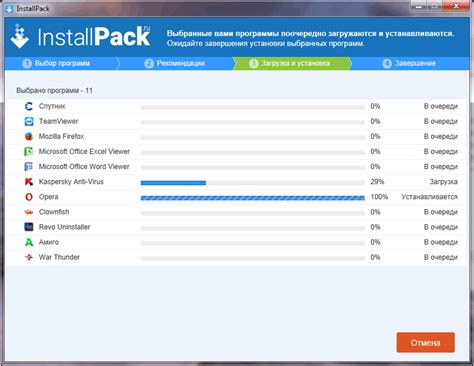
Перед запуском игры из файла bin, необходимо установить несколько программ, которые позволят вам корректно запустить игровой файл:
- Операционная система. Убедитесь, что у вас установлена подходящая операционная система для запуска игры. Программа может быть совместима только с Windows, Mac или Linux.
- Эмулятор. Если вам нужно запустить игру на операционной системе, для которой она не предназначена, вам понадобится эмулятор операционной системы, подходящий для запуска игры. Некоторые популярные эмуляторы включают "Wine" для запуска Windows-приложений на Mac или Linux, или "VirtualBox", чтобы создать виртуальную машину с требуемой операционной системой.
- Архиватор. Если игровой файл изначально представлен в виде архива, вам может понадобиться программное обеспечение для извлечения файлов из архива. Некоторые популярные архиваторы включают "WinRAR" или "7-Zip" для Windows, "Unarchiver" для Mac или "File Roller" для Linux.
- Среда выполнения. Некоторые игры могут требовать определенной среды выполнения, такой как Java Runtime Environment (JRE) или .NET Framework. Убедитесь, что у вас установлена соответствующая среда выполнения, если это указано в требованиях к игре.
Установка этих программ обеспечит вам необходимые условия для запуска игры из файла bin. Следуйте инструкциям каждой программы для правильной установки и настройки.
Установите виртуальную машину Java
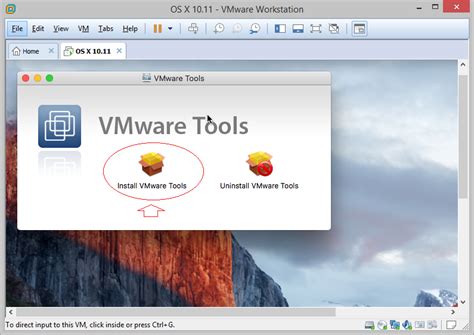
Вам потребуется установить JVM, если у вас еще нет его на компьютере. Для этого выполните следующие шаги:
- Перейдите на официальный веб-сайт Java (www.java.com).
- Нажмите на кнопку "Бесплатная загрузка Java".
- Выберите свою операционную систему (Windows, macOS, Linux и т. д.) из выпадающего списка.
- Нажмите на кнопку "Загрузить Java" и скачайте установочный файл JVM.
- Запустите установочный файл и следуйте инструкциям по установке JVM.
После установки виртуальной машины Java вы будете готовы запустить игру из файла bin и наслаждаться игровым процессом.
Примечание: Если вы уже установили виртуальную машину Java или используете компьютер, на котором она уже установлена, вам не нужно повторно устанавливать ее. Просто перейдите к следующему шагу запуска игры из файла bin.
Установите необходимые драйверы
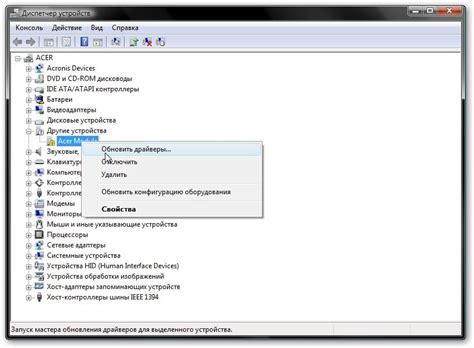
Чтобы установить драйверы, выполните следующие шаги:
- Определите, какой конкретно драйвер вам необходим. Обычно, вместе с игрой поставляется список системных требований, в котором указаны необходимые драйверы. Если такого списка нет, вы можете обратиться к документации игры или к поисковой системе для получения дополнительной информации.
- После определения необходимого драйвера, перейдите на официальный веб-сайт производителя вашего компьютера или компонента, на котором требуется установить драйвер.
- На веб-сайте найдите раздел поддержки или загрузки. Обычно он находится в верхней или нижней части страницы.
- В разделе поддержки или загрузки найдите соответствующий драйвер для вашей операционной системы и версии компонента. Убедитесь, что вы скачиваете версию драйвера, которая совместима с вашей системой.
- Скачайте драйвер на свой компьютер и запустите установочный файл. Следуйте инструкциям установщика, чтобы успешно установить драйвер.
- После установки драйвера перезагрузите компьютер, чтобы изменения вступили в силу.
После установки необходимых драйверов ваш компьютер будет готов к запуску игры из файла bin. Убедитесь, что у вас также установлены все необходимые обновления для операционной системы, чтобы избежать возможных проблем при запуске игры.
Распакуйте игру из bin-файла

Чтобы запустить игру из файла bin, вам необходимо распаковать его содержимое. Для этого можно воспользоваться специальными программами, такими как 7-Zip или WinRAR. Следуйте инструкциям ниже:
Используя 7-Zip:
- Щелкните правой кнопкой мыши на файле bin и выберите пункт меню "7-Zip".
- В контекстном меню выберите "Извлечь файлы...".
- Выберите папку, в которую хотите распаковать файлы игры.
- Нажмите кнопку "OK" и дождитесь завершения процесса распаковки.
Используя WinRAR:
- Щелкните правой кнопкой мыши на файле bin и выберите пункт меню "Извлечь в указанную папку".
- Выберите папку, в которую хотите распаковать файлы игры.
- Нажмите кнопку "OK" и дождитесь завершения процесса распаковки.
После завершения распаковки, в папке, которую вы выбрали, будет содержаться полный набор файлов, необходимых для запуска игры. Откройте папку и найдите файл с расширением .exe или .app, который обычно является исполняемым файлом игры. Щелкните дважды мышью на этом файле для запуска игры.
Обратите внимание, что некоторые игры в файле bin могут быть заархивированы в форматах .zip или .rar. Если ваша игра находится в таком архиве, вам сначала потребуется извлечь его содержимое. Повторите те же действия, что и для распаковки bin-файла, после чего вы сможете запустить игру.
Убедитесь, что у вас установлены все необходимые программы для запуска игры, такие как DirectX, Microsoft Visual C++ и т. д. В некоторых случаях также может потребоваться монтировать файл bin в виртуальный привод при помощи программы Daemon Tools или подобного программного обеспечения.
Настройка игры

После того, как вы скачали игру в формате bin, перед тем, как запустить ее, вам потребуется выполнить некоторые настройки. В этом разделе мы расскажем вам о необходимых шагах, которые помогут вам настроить игру и гарантировать ее правильное функционирование.
1. Проверьте системные требования
Первым делом, перед запуском игры, обязательно проверьте системные требования, указанные в описании игры. Убедитесь, что ваш компьютер соответствует требуемым характеристикам (операционная система, процессор, количество оперативной памяти и т.д.). Если ваш компьютер не соответствует требованиям, возможно, вам придется обновить его компоненты или воспользоваться другим методом запуска игры.
2. Установите программу эмуляции
В большинстве случаев, игры в формате bin требуют программу эмуляции (например, Daemon Tools или Alcohol 120%). Установите одну из этих программ на ваш компьютер, следуя инструкциям на странице загрузки программы. После установки запустите программу и убедитесь, что она работает корректно.
3. Смонтируйте образ игры
Теперь, когда у вас установлена программа эмуляции, вам необходимо смонтировать образ игры. Запустите программу эмуляции и выберите опцию "Монтирование образа". Затем укажите расположение файла bin игры на вашем компьютере и подтвердите операцию. В результате образ игры будет смонтирован и будет доступен для запуска.
4. Запустите игру
Теперь вы можете запустить игру из смонтированного образа. Перейдите к папке, где был смонтирован образ игры, найдите исполняемый файл (обычно это файл с расширением .exe или .bat) и дважды щелкните по нему. При этом игра начнется и вы сможете насладиться игровым процессом.
5. Решение возникающих проблем
Если у вас возникли проблемы с запуском игры, проверьте, выполнили ли вы все настройки, описанные выше. Постарайтесь также проверить наличие обновлений для программы эмуляции или попробуйте воспользоваться другой программой эмуляции, если ваша текущая не работает.
| Результат | Решение |
|---|---|
| Игра не запускается | Убедитесь, что вы выполнили все настройки, указанные в предыдущих пунктах. Проверьте наличие обновлений для программы эмуляции и убедитесь, что ваш компьютер соответствует системным требованиям игры. |
| Игра запускается, но работает медленно или прерывисто | Увеличьте количество выделенной оперативной памяти для программы эмуляции в настройках вашего компьютера. Попробуйте также уменьшить графические настройки игры или обновить драйверы видеокарты. |
| Игра вылетает или зависает | Проверьте наличие обновлений для игры и программы эмуляции. Убедитесь, что ваш компьютер соответствует системным требованиям игры и не перегружен другими программами. |
Следуя этим шагам, вы будете полностью готовы к запуску игры из файла bin. Наслаждайтесь игрой и хорошего времяпрепровождения!
Запуск игры
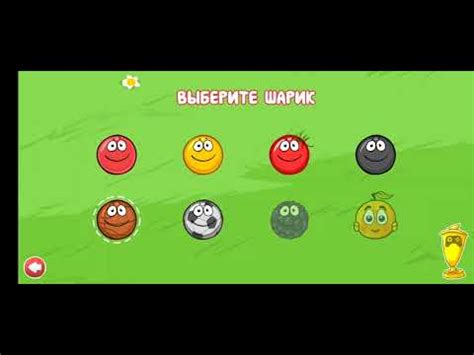
Чтобы запустить игру из файла bin, выполните следующие шаги:
- Найдите скачанный
bin-файл и откройте папку, которая содержит игру. - Проверьте, чтобы на вашем компьютере была установлена необходимая для запуска игры версия операционной системы. Если требуется более новая версии ОС, обновите ее перед запуском игры.
- Если вам нужно установить необходимые дополнительные программы или компоненты, следуйте инструкциям, предоставленным вместе с игрой или на официальном сайте разработчика.
- Дважды кликните на
bin-файле игры, чтобы запустить его. Если файла нет, возможно, что игра содержится внутри архиваzip. Распакуйте архив и повторите попытку. - Войдите в игру, следуя инструкциям, показанным на экране. Обычно, вам потребуется создать учетную запись или выбрать существующую.
- После успешного входа в игру, наслаждайтесь игровым процессом!
Если возникают проблемы с запуском игры или вам нужна дополнительная помощь, обратитесь к документации, приложенной к игре, или свяжитесь с технической поддержкой разработчика.